
Obsah:
- Autor John Day [email protected].
- Public 2024-01-30 11:59.
- Naposledy zmenené 2025-01-23 15:06.

S hrdosťou predstavujem svoje plne funkčné drevené Super Nintendo Entertainment Systems. Predtým som zverejnil svoj návod, ako postaviť drevený gamepad Super Nintendo, a teraz je čas ukázať vám, ako postaviť konzolu. Drevené puzdro je vyrobené z viacerých listov preglejky, naskladaných na seba a zlepených dohromady. V nasledujúcich krokoch vám ukážem, ako pripraviť súbory na laserové rezanie, akú elektroniku potrebujete, ako všetko spojiť a ako zaskliť a dokončiť konzolu.
Ak sa vám tento návod páči, hlasujte za mňa v súťaži Gamelife na konci tohto pokynu. Vďaka.
Krok 1: Príprava dielov a nástrojov

Drevo
4 mm preglejka
Elektronika
Raspberry Pi (A, A+, B, B+, 2, Nula alebo 3) - pre najlepší výkon používajte Raspberry Pi 3 Model B+
Káblové prípojky (aby sa všetky prípojky dostali od malín k vonkajšiemu puzdru)
Tlačidlo
Drôt
Nástroje
Laserový rezač
PC alebo Mac
Kliešť
Spájkovačka
Lepidlo
Glaze
Skrutkovač
Softvér
Retro Pi
Bezpečné vypnutie skriptu Raspberry Python
Krok 2: Laserové rezanie súborov pre prípad




Najprv som sa pokúsil postaviť puzdro z nakrájaného 3D súboru, ktorý som chcel neskôr vybrúsiť, aby som získal hladký povrch. Ale kvôli problémom s časom ohľadom veľtrhu, kde som chcel predstaviť celý svoj systém, som sa rozhodol urobiť jednoduchšiu verziu, aby som skončil včas. Môžete pokračovať podľa pôvodného plánu, preto zverejním oba spôsoby jeho zostavenia.
3D súbory boli nakrájané
Začal som s 3D súborom systému Super Nintendo, môžete si ho vytvoriť sami alebo získať súbor stl z webu, napríklad:
www.thingiverse.com/thing:982108
Teraz musíte pevný predmet odrezať na niekoľko hárkov, ktoré sú neskôr poukladané na seba, aby vytvorili puzdro. Používam Slicer pre Fusion 360 od Autodesk, ktorý nájdete tu:
apps.autodesk.com/FUSION/en/Detail/Index?i…
Najprv importujte svoj súbor stl. Potom vyberte veľkosť objektu, rozmery sú približne: 240 x 200 x 70 mm, stačí vybrať jeden rozmer s pevným pomerom.
Teraz pre stavebnú techniku vyberte „naskladané plátky“. Ako smer krájania som zvolil 90 ° uhol smerom dole. Môžete však tiež skúsiť paralelný smer, ale potom získate oveľa viac listov. Po kontrole chýb v ukážke môžete teraz súbory exportovať. Aby sa predišlo problémom so stohovaním dielov na vrch v správnej polohe, umiestnil som do stredu stojan so štvorcom, ktorý má na každej časti rovnakú polohu. Neskôr som pomocou štvorcovej rúrky poskladal každú časť dohromady do správnej polohy. Nezabudnite do puzdra vložiť vhodné otvory pre predlžovacie zástrčky a vypínacie tlačidlo. V budúcnosti tiež myslite na otváraciu dosku v spodnej časti skrinky.
Jednoduchá verzia (ktorú som dokončil)
Z nakrájaných SNES som vzal 3 rôzne časti a transformoval ich do jednoduchých tvarov. Potom som ich znásobil, aby získali tvar takmer ako VESNIČI. Zjednodušil som vzduchové otvory pre čistý vzhľad. Po pridaní otvorov pre USB rozbočovač som urobil dva ďalšie súbory pre tlačidlá a kryt pre pripojenie rozbočovača USB.
Krok 3: Laserové rezanie

Teraz pripravte svoj súbor na laserové rezanie, to znamená, že musíte svojmu laserovému rezaču prispôsobiť správne nastavenia farby a hrúbky čiary. To isté platí pre nastavenia laserového rezača, zvoľte výkon, rýchlosť a rozlíšenie v závislosti od laserového rezača a materiálu, ktorý používate. Použil som Trotec Speedy 400 (80 Watt) od výrobculab s názvom „Happylab“vo Viedni! Veľký krik im, vďaka za službu a skvelú komunitu! V tomto mieste je potrebné poznamenať, že pred laserovým rezaním som glazoval preglejku pre vrchné časti, aby som získal peknú rytinu, ktorá by bola prelakovaná zasklením dreva po gravírovaní. Existujú však rôzne metódy, gravírovanie môžete tiež vyplniť farbou a brúsiť drevo, aby ste získali farebnú rytinu.
Krok 4: Lepenie




Na poskladanie časti po časti použite štandardné lepidlo na drevo. Aby bolo všetko v správnej polohe, použite štvorhrannú rúrku a spustite ju do častí. Po lepení takmer všetkých, okrem spodnej a hornej časti, dohromady môžete stojan odrezať malou pílou. Potom môžete spodnú a hornú časť prilepiť k ostatným častiam.
Krok 5: Maľovanie / zasklenie
V tomto kroku som pokračoval jednoduchou verziou konzoly.
Teraz je na vás, akej farbe alebo vzhľadu dáte prednosť. Vzhľad surovej topoľovej preglejky má svoje vlastné čaro, ale môžete jednoducho získať hodnotnejší vzhľad jednoduchým vyfarbením veci. Použil som dva rôzne druhy glazúr. Drevené časti som však už zasklil, než som ich vyrezal laserom. Môžete vyrobiť niekoľko drevených vrchných dielov a vyskúšať si, ktorá farba alebo glazúra vám dáva najlepší vzhľad. Maľoval som po rezaní a gravírovaní, ale myslím si, že v niektorých prípadoch je maľovanie pred rezaním jednoduchšie.
Krok 6: Elektronické súčiastky



Srdcom konzoly je malina, ktorá funguje ako emulátor. Existuje systém All-In-One, ktorý sa nazýva „Retropie“. Viac podrobností nájdete v kapitole „softvér“.
Aby ste mohli pripojiť až 4 gamepady, potrebujete USB rozbočovač, vybral som flexibilné zapnutie so 4 vodičmi takto:
www.amazon.de/Flexible-Modell-Verteiler-No…
Môžete tiež použiť pevný, ale potom musíte zväčšiť medzeru pre prepojenia. Dávam prednosť tomuto, pretože je to najmenšie riešenie.
Potrebujete tiež zvukový konektor, konektor Micro USB a HDMI. Aby som zapojil konektory do puzdra, kúpil som predlžovacie káble. Môžete si tiež vytvoriť vlastné nadstavce s drôtom a zástrčkami spájkovanými dohromady.
Raspberry Pi potrebuje rutinu vypnutia, než ho odpojíte od napájania. Môžete to urobiť v ponuke Retropie zvolením „vypínacieho systému“alebo môžete napísať skript pythonu a pripojiť tlačidlo k Raspberry Pi. Podrobný návod nájdete v kapitole „softvér“.
Krok 7: Svadba
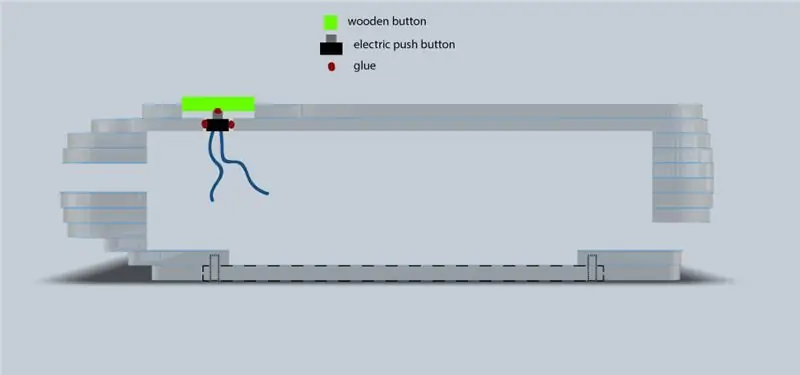


Teraz je čas dať všetko dohromady. Vložte predlžovací kábel do otvorov v skrinke a prilepte ich na miesto. To isté urobte s konektormi rozbočovača USB. Pripojte druhú stranu predĺženia k maline a umiestnite ju do stredu puzdra. Naskrutkujte spodnú dosku na puzdro. Nakoniec som do puzdra umiestnil jednoduché tlačidlo. Malý drevený gombík je nalepený na vrchu gombíka.
Krok 8: Softvér
Ako som už spomenul, ako OS som použil Raspbian a Retropie.
„RetroPie stojí na úplnom operačnom systéme, môžete ho nainštalovať na existujúci Raspbian alebo začať obrázkom RetroPie a pridať ďalší softvér neskôr. Je to na tebe."
retropie.org.uk/
lifehacker.com/how-to-turn-your-raspberry-…
Vypínacie tlačidlo pre Raspberry Pi
forum.arcadecontrols.com/index.php?topic=14…
Krok 9: Záver

Nakoniec som bol s výsledkom Super Wood Entertainment System veľmi spokojný. Ostatné riešenie som zahodil, ale možno to niektorí z vás vyskúšajú! Teraz je systém Super Wood Entertainment kompletný, gamepad a konzola. Plná radosť z dreva a retro hier! Vyrába sa bezdrôtový gamepad. Keď bude pripravený, odovzdám nejaký obrázok!
Ďakujem všetkým mojim priaznivcom a prajem príjemné prerábanie!
Odporúča:
DIY - super lacný a super chladný oblúkový reaktor: 8 krokov (s obrázkami)

DIY - super lacný a super chladný oblúkový reaktor: V tomto návode vám ukážem, ako si môžete doma vyrobiť extrémne lacný oblúkový reaktor. Začnime. Celkový projekt ma stál menej ako 1 $ a musel som kúpiť iba LED diódy a každý LED ma stála 2,5 INR a použil som 25, takže celkové náklady sú nižšie ako 1
PIWOOLET (Pi.WOOd.tabLET): Len ďalší PI tablet: 10 krokov (s obrázkami)

PIWOOLET (Pi.WOOd.tabLET): Len ďalší PI tablet: Úvod - prečo som si to uvedomil? Odpoveď je taká jednoduchá: len pre zábavu :-) Niekoľko z mojich hlavných cieľov udržať prístup k portu HDMI; zachovať prístup k zvukovému výstupu; zachovať prístup k GPIO; zachovať prístup aspoň k jednému portu USB. Rozpiska kusovníka
Ako správne pripojiť a nastaviť mini HiFi policový systém (zvukový systém): 8 krokov (s obrázkami)

Ako správne pripojiť a nastaviť mini HiFi policový systém (zvukový systém): Som človek, ktorého baví učiť sa o elektrotechnike. Som stredná škola v Ann Richards School for Young Women Leaders. Robím to podľa pokynov, aby som pomohol každému, kto si chce vychutnať svoju hudbu z Mini LG HiFi Shelf Syste
Hodiny kazety Nintendo Entertainment System: 7 krokov (s obrázkami)

Kazetové hodiny Nintendo Entertainment System: Pred časom moja priateľka Carolyn Main vyrobila pre priateľov niekoľko kazetových hodín NES pre priateľov. Rozkolísali sa. Úžasnosť kazetových hodín NES musí byť rozšírená po celej krajine. Teraz by ste mohli ísť online a kúpiť si jeden … ALE: 1) Všetci vieme, že vyrábame
Super prenosné, super hlasné, s dlhou životnosťou, napájané batériami: 9 krokov (s obrázkami)

Super prenosné, super hlasné, dlhotrvajúce a napájané batériami: Chceli ste mať výkonný reproduktorový systém pre tie najlepšie záhradné párty/rave. mnohí povedia, že je to nadbytočný návod na obsluhu, pretože je k dispozícii mnoho rádií v štýle boombox z čias minulých, alebo tieto lacné ipod štýly mp3
